Come effettuare una chiamata in conferenza su iPhone
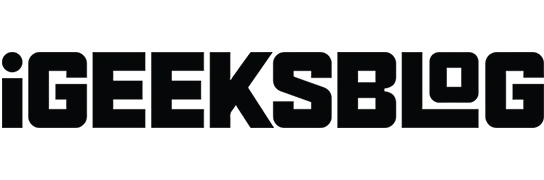
Che tu sia un piccolo imprenditore, una famiglia o uno studente, avrai bisogno di una teleconferenza per connetterti con più di due persone su una rete cellulare. Può essere per una conversazione dettagliata o solo per una conversazione spensierata. La procedura è semplice e non è richiesta alcuna attrezzatura aggiuntiva per gli altri partecipanti. I partecipanti possono avere un feature phone, un telefono Android o un telefono fisso, ma tu hai impostato una chiamata in conferenza utilizzando il tuo iPhone.
- Come aggiungere partecipanti a una chiamata in conferenza su iPhone
- Parla in privato con i singoli partecipanti alla conferenza
- Rimuovi un partecipante da una chiamata in conferenza su iPhone
- Alcuni suggerimenti per le conferenze tramite iPhone
Come aggiungere partecipanti a una chiamata in conferenza su iPhone
Esistono due modi per aggiungere persone a una chiamata in conferenza. Esploriamo entrambi i modi.
Aggiunta di contatti a una conferenza
Puoi organizzare una teleconferenza sul tuo iPhone con un massimo di cinque persone, a seconda del tuo operatore.
- Chiama la prima persona e attendi la connessione.
- Fai clic su aggiungi chiamata.
- Trova il contatto che desideri aggiungere.
- Seleziona un contatto.
- Tocca il pulsante di chiamata.
- Ora seleziona unisci chiamate.
Aggiungi chiamante in arrivo
Se sei già al telefono e qualcuno ti chiama e vuoi aggiungere quella persona alla conferenza, ecco come fare.
- Seleziona Attesa e accetta.
- Fare clic su Unisci chiamate una volta connessa la chiamata.
Nota. Se non vedi l’opzione Unisci chiamate, la chiamata corrente o il tuo operatore potrebbero non supportarla.
Parla in privato con i singoli partecipanti alla conferenza
- Durante una chiamata in conferenza, premere il pulsante (i) nell’angolo in alto a destra.
- Fare clic sul pulsante Privato per avviare una chiamata privata.
Rimuovi un partecipante da una chiamata in conferenza su iPhone
- Premere il pulsante (i) nell’angolo in alto a destra dello schermo.
- Seleziona “Fine” sotto il nome della persona che desideri eliminare.
Alcuni suggerimenti per le conferenze tramite iPhone
Utilizzare altre applicazioni durante una chiamata
Per utilizzare altre applicazioni durante una chiamata, è necessario tornare alla schermata principale. Ma assicurati di utilizzare un dispositivo Bluetooth o un altoparlante per iPhone per rimanere connesso. Per tornare alla chiamata, premi il pulsante verde in alto.
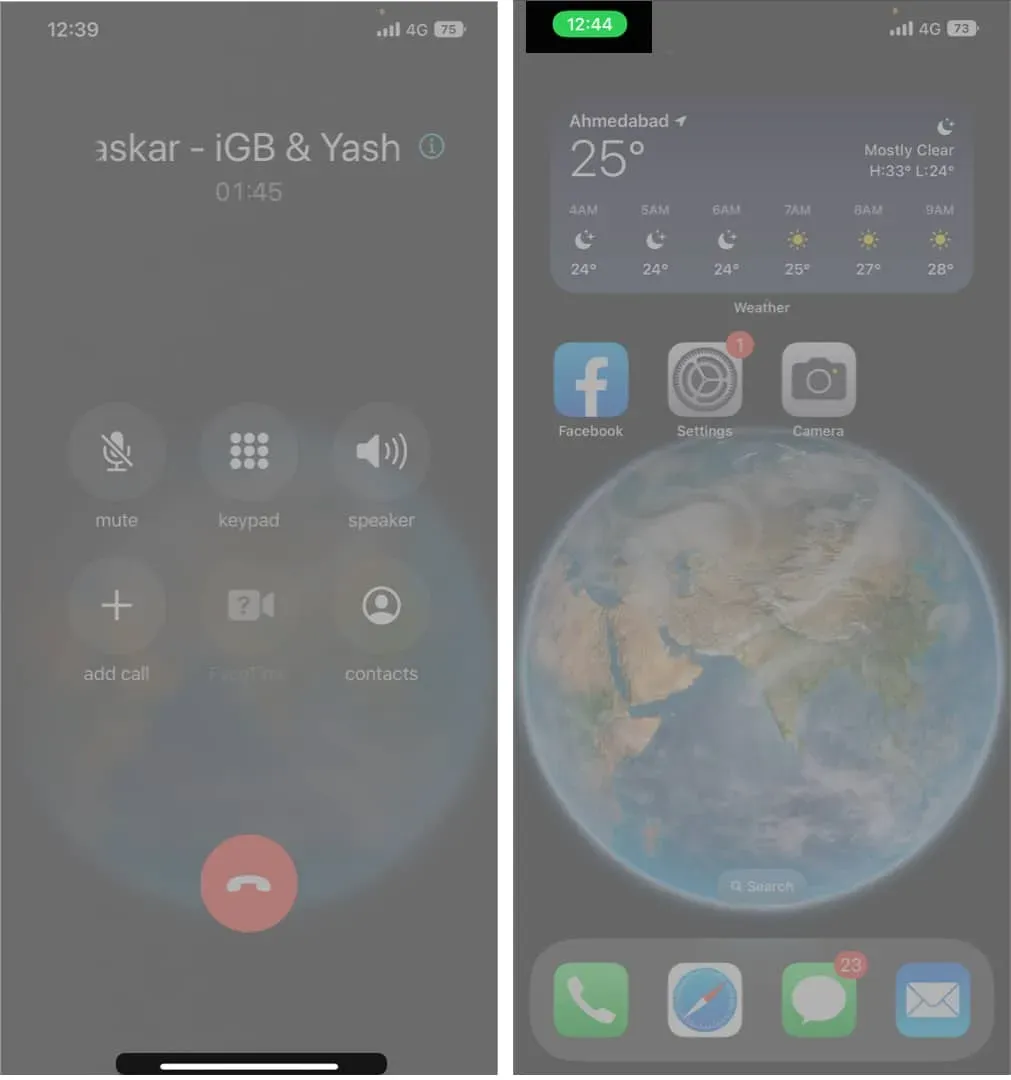
Disattiva l’audio durante una chiamata in conferenza
È considerata una buona abitudine disattivare l’audio quando non si parla durante una teleconferenza, in quanto migliora la chiarezza della chat. Per disattivare l’audio, è necessario premere il pulsante mute sullo schermo. Ora la tua voce non verrà ascoltata dai partecipanti alla teleconferenza, ma puoi ascoltare ciò che dicono gli altri.
Le chiamate in conferenza dipendono dal tuo operatore
La conferenza è più di una semplice funzionalità del telefono; vengono con un vettore. Pertanto, dovresti cercare di chiedere aiuto al tuo operatore se non sei in grado di utilizzare questo particolare servizio.
Nota. iPhone supporta le chiamate in conferenza sulla rete GSM, ma se utilizzi le chiamate VoLTE e Wi-Fi, la funzione di chiamata in conferenza potrebbe non essere disponibile.
FAQ
Puoi ospitare una teleconferenza sul tuo iPhone con un massimo di cinque persone, a seconda delle funzionalità supportate dal tuo operatore. Tuttavia, l’esperienza della teleconferenza per i partecipanti e la possibilità di aggiungere, unire o disconnettere parti specifiche dipende dai vettori.
Sì, puoi combinare una teleconferenza su un dispositivo Android e un iPhone. Il processo è simile a quello descritto nell’articolo.
Solo l’organizzatore o la persona che ti ha aggiunto alla teleconferenza potrà vedere il tuo nome o numero di telefono perché Apple e i servizi dell’operatore proteggono la tua privacy.
Parole d’addio…
Come ti senti riguardo alle teleconferenze? Lo userai quando parlerai con diversi membri della famiglia, amici o colleghi? O utilizzerai la conferenza solo per lavoro? Quali applicazioni pensi che abbia? Fateci sapere cosa ne pensate nella sezione commenti qui sotto.



Lascia un commento